
このチュートリアルでは、BlogoTextCMSをUbuntu18.04 LTSにインストールする方法を紹介します。知らない人のために、BlogoTextはオープンソースの軽量なWebパブリッシングプラットフォームです。 (CMS)ミニマリストのブログやウェブサイトを作成するため。
この記事は、少なくともLinuxの基本的な知識があり、シェルの使用方法を知っていること、そして最も重要なこととして、サイトを独自のVPSでホストしていることを前提としています。インストールは非常に簡単で、ルートアカウントで実行されていますが、そうでない場合は、' sudoを追加する必要があります。 ‘ルート権限を取得するコマンドに。 Ubuntu 18.04(Bionic Beaver)サーバーにBlogoTextCMSを段階的にインストールする方法を紹介します。
前提条件
- 次のオペレーティングシステムのいずれかを実行しているサーバー:Ubuntu18.04およびLinuxMintなどの他のDebianベースのディストリビューション。
- 潜在的な問題を防ぐために、OSの新規インストールを使用することをお勧めします。
- サーバーへのSSHアクセス(またはデスクトップを使用している場合はターミナルを開く)。
非rootsudoユーザーまたはrootユーザーへのアクセス 。非rootsudoユーザーとして行動することをお勧めします ただし、ルートとして機能するときに注意しないと、システムに害を及ぼす可能性があるためです。
BlogoTextの機能
- コメントとRSSフィードのブログ
- リンクの共有
- RSSリーダー
- 画像/ファイルのアップロードと共有
- JSON / ZIP/HTMLインポート-エクスポート; WordPressのインポート
- サポートアドオン
Ubuntu 18.04 LTSBionicBeaverにBlogoTextCMSをインストールする
手順1.まず、次の apt-get を実行して、すべてのシステムパッケージが最新であることを確認します。 ターミナルのコマンド。
sudo apt-get update sudo apt-get upgrade
ステップ2.LAMP(Linux、Apache、MariaDB、およびPHP)サーバーをインストールします。
Ubuntu 18.04 LAMPサーバーが必要です。LAMPがインストールされていない場合は、こちらのガイドに従ってください。また、必要なすべてのPHPモジュールをインストールしてください:
>apt-get install php7.1-cli php7.1-mbstring php7.1-gd php7.1-opcache php7.1-mysql php7.1-json php7.1-mcrypt php7.1-xml php7.1-curl
php.iniのいくつかの設定も調整する必要があります。ファイルを開き、次の2つの変数を編集します。
nano /etc/php/7.1/apache2/php.ini
また、次の設定を追加/変更します:
date.timezone = 'America/New_York' file_uploads = On allow_url_fopen = On short_open_tag = On memory_limit = 256M upload_max_filesize = 100M max_execution_time = 360
ステップ3.Ubuntu18.04LTSにBlogoTextCMSをインストールします。
最初に行うことは、BlogoTextのダウンロードページに移動し、BlogoTextの最新の安定バージョンをダウンロードすることです。この記事を書いている時点ではバージョン3.7です:
https://github.com/BlogoText/blogotext/archive/3.7.6.zip unzip 3.7.6.zip sudo mv blogotext-3.7.6 /var/www/html/blogotext
いくつかのフォルダの権限を変更する必要があります:
chown -R www-data:www-data /var/www/html/blogotext/ chmod -R 755 /var/www/html/blogotext/
ステップ4.BlogoTextCMS用にMariaDBを構成します。
デフォルトでは、MariaDBは強化されていません。 mysql_secure_installationを使用してMariaDBを保護できます。 脚本。ルートパスワードを設定し、匿名ユーザーを削除し、リモートルートログインを禁止し、テストデータベースと安全なMariaDBへのアクセスを削除する各手順を注意深く読んでください。
mysql_secure_installation
次のように構成します:
- Set root password? [Y/n] y - Remove anonymous users? [Y/n] y - Disallow root login remotely? [Y/n] y - Remove test database and access to it? [Y/n] y - Reload privilege tables now? [Y/n] y
次に、MariaDBコンソールにログインし、BlogoTextCMSのデータベースを作成する必要があります。次のコマンドを実行します。
mysql -u root -p
これによりパスワードの入力を求められるので、MariaDBルートパスワードを入力してEnterキーを押します。データベースサーバーにログインしたら、次のデータベースを作成する必要があります。 BlogoText CMSのインストール:
CREATE DATABASE chamilodb; CREATE USER 'chamilouser'@'localhost' IDENTIFIED BY 'Pa$$worD123'; GRANT ALL PRIVILEGES ON chamilodb.* TO 'chamilouser'@'localhost'; FLUSH PRIVILEGES; quit
ステップ5.BlogoTextCMS用にApacheWebサーバーを構成します。
Apacheで新しい仮想ホストディレクティブを作成します。たとえば、「 blogotext.conf」という名前の新しいApache構成ファイルを作成します。 ’仮想サーバー上:
touch /etc/apache2/sites-available/blogotext.conf ln -s /etc/apache2/sites-available/blogotext.conf /etc/apache2/sites-enabled/blogotext.conf nano /etc/apache2/sites-available/blogotext.conf
次の行を追加します:
<VirtualHost *:80> ServerAdmin [email protected] DocumentRoot /var/www/html/blogotext ServerName your-domain.com ServerAlias www.your-domain.com <Directory /var/www/html/blogotext/> Options FollowSymLinks AllowOverride All </Directory> ErrorLog /var/log/apache2/your-domain.com-error_log CustomLog /var/log/apache2/your-domain.com-access_log common
ファイルを保存して閉じます。変更を有効にするには、apacheサービスを再起動します。
a2ensite blogotext.conf a2enmod rewrite systemctl restart apache2
ステップ6.BlogoTextCMSにアクセスします。
BlogoTextはデフォルトでHTTPポート80で使用できます。お気に入りのブラウザを開き、 http://your-domain.com/> またはhttp:// your-server-ip / インストールを完了するために必要な手順を完了します。ファイアウォールを使用している場合は、ポート80を開いて、コントロールパネルにアクセスできるようにしてください。
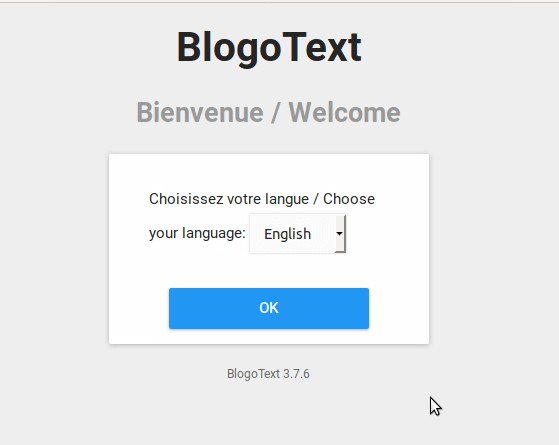
おめでとうございます!BlogoText CMSが正常にインストールされました。このチュートリアルを使用して、Ubuntu 18.04 LTS(Bionic Beaver)システムにBlogoTextコンテンツ管理システムをインストールしていただきありがとうございます。 BlogoTextの公式ウェブサイトを確認することをお勧めします。